Entfernungsanleitung für Top Results Adware
Mac VirusAuch bekannt als: Top Results unerwünschte Anwendung
Der kostenlose Scanner prüft, ob Ihr Computer infiziert ist.
JETZT ENTFERNENUm das Produkt mit vollem Funktionsumfang nutzen zu können, müssen Sie eine Lizenz für Combo Cleaner erwerben. Auf 7 Tage beschränkte kostenlose Testversion verfügbar. Eigentümer und Betreiber von Combo Cleaner ist RCS LT, die Muttergesellschaft von PCRisk.
Was ist Top Results?
Top Results ist eine betrügerische Anwendung, die laut der Entwickler, Benutzern die Möglichkeit gibt, auf ihre Lieblings-Internetsuchmaschinen zuzugreifen. Nach dem Aussehen alleine, mag Top Results eigentlich ok und sogar praktisch erscheinen.
Trotzdem wird sie eigentlich als potenziell unerwünschte Anwendung, sowie Adware kategorisiert. Der Grund ist, dass Top Results Computer ohne Erlaubnis infiltriert. Außerdem wurde sie entwickelt, um die Internetsuchmaschine search.yahoo.com zu fördern.
Sie kann auch verschiedene Informationen sammeln und störende Werbung liefern - solche Verhalten ist bei Adware-artigen Anwendungen häufig.
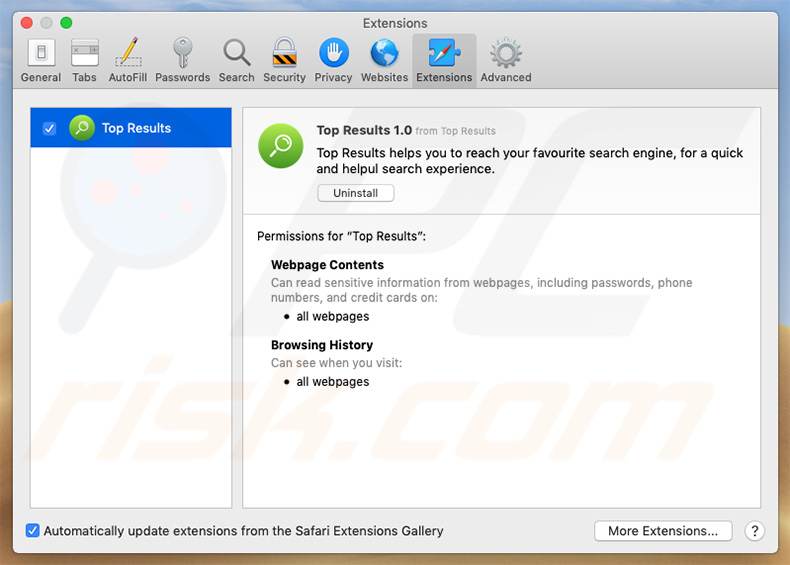
Search.yahoo.com ist eine völlig legitime Internetsuchmaschine. Es gibt jedoch Verbrecher, die versuchen ihre betrügerischen Anwendungen zu Geld zu machen, indem sie verschiedene Websites fördern (in diesem Fall die Yahoo Internetsuchmaschine).
Diese Website ist jedoch völlig harmlos und virenfrei. Das Problem ist, dass indem man Benutzer zwingt, bestimmte Websites zu besuchen, die Inernetsurferfahrung deutlich abnimmt.
Außerdem liefern Adware-artige Apps sehr wahrscheinlich störende Werbung (Coupons, Banner, Pop-ups und ähnliches). Werbung dieser Art leitet gewöhnlich auf bösartige Websites und/oder sie führt Skripte aus, die entwickelt wurden, um zusätzliche potenziell unerwünschte/bösartige Anwendungen herunterzuladen/zu installieren.
Dies bedeutet, dass sogar ein einziges, versehentliches Anklicken, zu einer Computerinfektion führen könnte. Es sollte auch erwähnt werden, dass störende Werbung gewöhnlich durch Werkzeuge geliefert wird, die die Platzierung grafischer Dritt-Inhalte ermöglicht.
Aus diesem Grund überdecken sie oft die Inhalte besuchter Websites, wodurch die Inernetsurferfahrung verringert wird. Ein weiteres wichtiges Problem ist die Datenverfolgung.
Adware-artige Anwendungen sind bekannt dafür, Informationen, wie Geo-Standorte der Benutzer, Internet Protokoll (IP) Adressen, URLs besuchter Websites, angesehene Seiten, Suchanfragen und ähnliches, aufzuzeichnen. Diese Daten können bestimmte persönliche Daten enthalten.
Es ist jedoch noch wichtiger, dass Entwickler die gesammelten Daten später mit Dritten teilen. Diese Menschen missbrauchen die erhaltenen Daten, um Gewinne zu machen, was bedeutet, dass die Gegenwart einer datenverfolgenden Anwendung irgendwann zu ernsthaften Datenschutzproblemen oder sogar Identitätsdiebstahl führen kann. Wir empfehlen dringend, Top Results Adware so schnell wie möglich zu entfernen.
| Name | Top Results unerwünschte Anwendung |
| Art der Bedrohung | Adware, Mac Malware, Mac Virus |
| Symptome | Ihr Mac wurde langsamer als normal, Sie sehen unerwünschte Pop-up-Werbung, Sie werden auf zwielichtige Websites weitergeleitet. |
| Erkennungsnamen (Top Results.app.zip) | Vollständige Liste der Erkennungen (VirusTotal). |
| Verbreitungsmethoden | Betrügerische Pop-up-Werbung, kostenlose Software Installationsprogramme (Bündelung), falsche Flash-Player Installationsprogramme, Downloads von Torrent Dateien. |
| Schaden | Verfolgung des Surfens im Internet (potenzielle Datenschutzprobleme), Anzeige unerwünschter Werbung, Weiterleitungen auf zwielichtige Websites, Verlust privater Informationen. |
| Entfernung |
Um mögliche Malware-Infektionen zu entfernen, scannen Sie Ihren Computer mit einer legitimen Antivirus-Software. Unsere Sicherheitsforscher empfehlen die Verwendung von Combo Cleaner. Combo Cleaner herunterladenDer kostenlose Scanner überprüft, ob Ihr Computer infiziert ist. Um das Produkt mit vollem Funktionsumfang nutzen zu können, müssen Sie eine Lizenz für Combo Cleaner erwerben. Auf 7 Tage beschränkte kostenlose Testversion verfügbar. Eigentümer und Betreiber von Combo Cleaner ist RCS LT, die Muttergesellschaft von PCRisk. |
Das Internet ist voll mit Adware-artigen Anwendungen, die sich ähnlich sind. Die Liste der Beispiele umfasst PDF Genie, 1 Click PDF, ApplicationWork, TopicLookup, und viele andere.
Indem sie eine Vielfalt „vorteilhafter Funktionen“ bieten, versuchen Apps, wie Top Results den Eindruck von Legitimität/Nützlichkeit zu erwecken (und sind oft erfolgreich) und verleiten Benutzer zur Installation. Das Problem ist, dass solche Apps gewöhnlich nur einem Zweck zu dienen: Gewinne für die Entwickler zu machen.
Daher liefern unerwünschter Anwendungen, anstatt dem Benutzer einen wirklichen Mehrwert zu bieten, störende Werbung, sammeln Informationen und verursachen unerwünschter Weiterleitungen, wodurch die Inernetsurferfahrung verringert wird und eine Bedrohung der Privatsphäre/Computersicherheit des Benutzers entsteht.
Wie hat sich Top Results auf meinem Computer installiert?
Adware-artige Anwendungen werden gewöhnlich durch die oben genannte, störende Werbung und eine betrügerische Marketingmethode namens „Bündelung“ verbreitet (der verdeckten Installation von Dritt-Anwendungen gemeinsam mit regulärer Software). Entwickler wissen, dass Benutzer die Download-/Installationsprozesse oft fährlissig übereilen und die meisten Schritte überspringen.
Aus diesem Grund werden alle „gebündelten“ Apps hinter den „Benutzerdefiniert/Erweitert“ Einstellungen (oder anderen Abschnitten) der Download-/Installationsprozesse versteckt. Was wichtiger ist, ist dass Benutzer die Download-/Installationsprozesse oft fährlissig übereilen und die meisten Schritte überspringen.
Zusätzlich klicken Benutzer auf verschiedene Werbung, ohne über mögliche Konsequenzen nachzudenken. Solches Verhalten führt oft zur versehentlichen Installation von Dritt-Apps, wie Top Results.
Wie kann man die Installation von potenziell unerwünschten Anwendungen vermeiden?
Um zu verhindern, dass potenziell unerwünschte Anwendungen das System infiltrieren, müssen Benutzer sehr vorsichtig sein, wenn sie im Internet surfen und Software herunterladen/installieren. Stellen Sie außerdem sicher, dass Sie jeden Schritt der Download-/Installationsprozesse genau analysieren und entweder die „Benutzerdefiniert“ oder „Erweitert“ Einstellungen benutzen.
Während Sie das tun, lehnen Sie zusätzlich eingeschlossenen Anwendungen ab und auch alle Angebote solche herunterzuladen/zu installieren. Wir raten Ihnen, Programme nur von offiziellen Quellen (und mit direkten Download-Links) herunterzuladen und es zu vermeiden, Dritt-Downloader/-Installationsprogramme zu verwenden, weil sie oft betrügerische Anwendungen beinhalten.
Merken Sie sich außerdem, dass störende Werbung typischerweise völlig ok aussieht. Nach dem Anklicken, zeigt sie sich jedoch Werbung, indem sie auf unzuverlässige Websites (Glücksspiel, Erwachsenen-Dating, Pornografie und ähnliches) weiterleitet.
Wenn solche Werbung/Weiterleitungen häufig vorkommen, sollten sie sofort alle verdächtigen Anwendungen/Browser-Plug-ins entfernen. Der Schlüssel zur Computersicherheit ist die Vorsicht.
Wenn Ihr Computer bereits mit Top Results infiziert ist, empfehlen wir, einen Scan mit durchzuführen, um diese Adware automatisch zu entfernen.
Screenshot der Top Results Adware in Mac Launchpad:
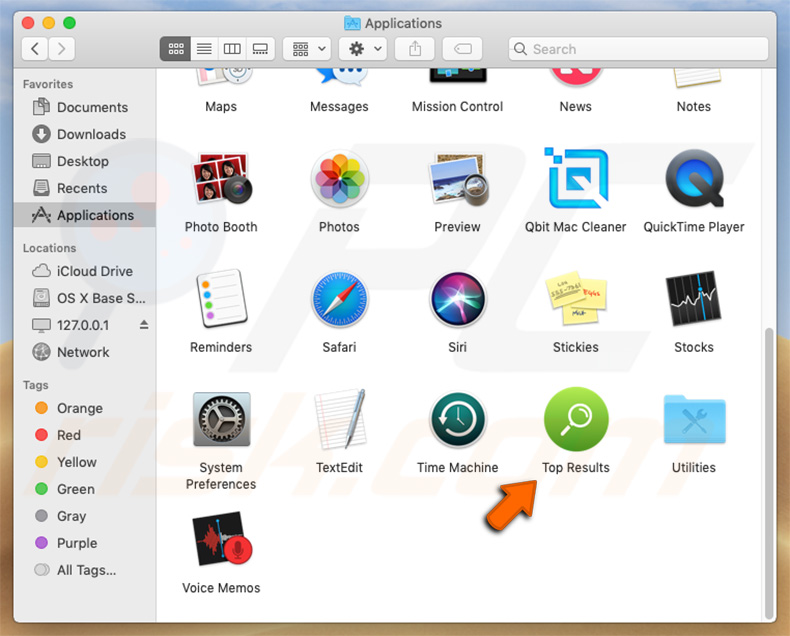
Top Results Adware verursacht Weiterleitungen auf search.yahoo.com:

WICHTIGER HINWEIS! Es ist unmöglich Top Results Adware zu entfernen, außer dass ihre Prozesse im Activity-Monitor gelöscht werden. Benutzer, die versuchen sie zu löschen, ohne das auch mit dem Prozess zu tun, werden diesen Pop-up sehen:
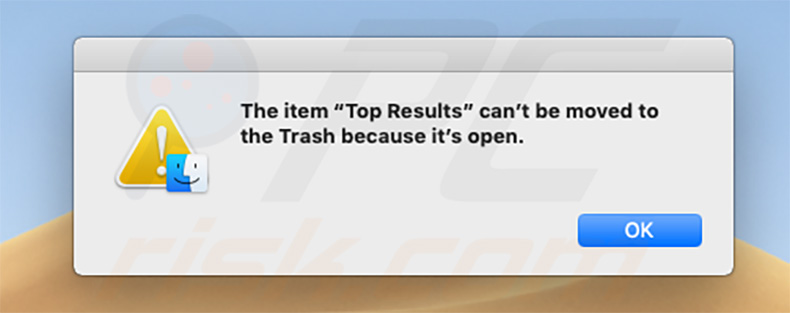
Daher müssen Sie vor der Entfernung dieser Adware zuerst den Prozess mit dem Activity-Monitor löschen:
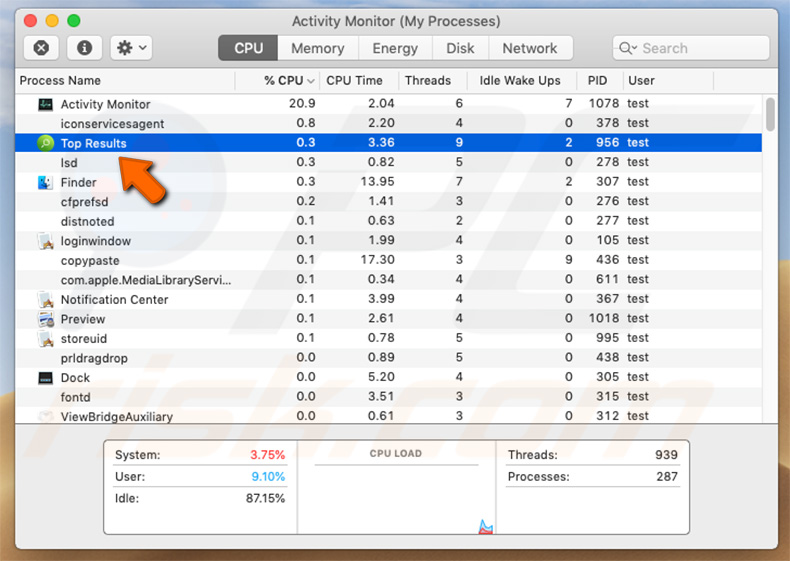
Umgehende automatische Entfernung von Malware:
Die manuelle Entfernung einer Bedrohung kann ein langer und komplizierter Prozess sein, der fortgeschrittene Computerkenntnisse voraussetzt. Combo Cleaner ist ein professionelles, automatisches Malware-Entfernungstool, das zur Entfernung von Malware empfohlen wird. Laden Sie es durch Anklicken der untenstehenden Schaltfläche herunter:
LADEN Sie Combo Cleaner herunterIndem Sie Software, die auf dieser Internetseite aufgeführt ist, herunterladen, stimmen Sie unseren Datenschutzbestimmungen und Nutzungsbedingungen zu. Der kostenlose Scanner überprüft, ob Ihr Computer infiziert ist. Um das Produkt mit vollem Funktionsumfang nutzen zu können, müssen Sie eine Lizenz für Combo Cleaner erwerben. Auf 7 Tage beschränkte kostenlose Testversion verfügbar. Eigentümer und Betreiber von Combo Cleaner ist RCS LT, die Muttergesellschaft von PCRisk.
Schnellmenü:
- Was ist Top Results?
- SCHRITT 1. Mit Top Results verwandte Dateien und Ordner von OSX entfernen.
- SCHRITT 2. Top Results Werbung von Safari entfernen.
- SCHRITT 3. Top Results Adware von Google Chrome entfernen.
- SCHRITT 4. Top Results Werbung von Mozilla Firefox entfernen.
Das Video zeigt, wie man Top Results Adware mit Combo Cleaner entfernt:
Entfernen von Top Results Adware:
Entfernen Sie mit Top Results verwandte, potenziell unerwünschte Anwendungen von Ihrem "Programme" Ordner:

Klicken Sie auf das Finder Symbol. Im Finder Fenster, wählen Sie "Programme". Im Anwendungen Ordner, suchen Sie nach “MPlayerX”,“NicePlayer”, oder anderen verdächtigen Anwendungen und ziehen sie diese in den Papierkorb. Nachdem Sie die potenziell unerwünschte(n) Anwendung(en) entfernt haben, die online Werbung verursachen, scannen Sie Ihren Mac auf verbleibende, unerwünschte Komponenten.
LADEN Sie die Entfernungssoftware herunter
Combo Cleaner überprüft, ob Ihr Computer infiziert ist. Um das Produkt mit vollem Funktionsumfang nutzen zu können, müssen Sie eine Lizenz für Combo Cleaner erwerben. Auf 7 Tage beschränkte kostenlose Testversion verfügbar. Eigentümer und Betreiber von Combo Cleaner ist RCS LT, die Muttergesellschaft von PCRisk.
Top Results unerwünschte Anwendung bezogene Dateien und Ordner entfernen:

Klicken Sie auf das Finder Symbol aus der Menüleiste, wählen Sie Gehen und klicken Sie auf Zum Ordner gehen...
 Suchen Sie nach Dateien, die von werbefinanzierter Software erzeugt wurden im /Library/LaunchAgents Ordner:
Suchen Sie nach Dateien, die von werbefinanzierter Software erzeugt wurden im /Library/LaunchAgents Ordner:

Im Gehen zu Ordner...Leiste, geben Sie ein: /Library/LaunchAgents

Im "LaunchAgents" Ordner, suchen Sie nach allen kürzlich hinzugefügten, verdächtigen Dateien und bewegen Sie diese in den Papierkorb. Beispiele für Dateien, die von werbefinanzierter Software erzeugt wurden - "installmac.AppRemoval.plist", "myppes.download.plist", "mykotlerino.ltvbit.plist", "kuklorest.update.plist", etc. Werbefinanzierte Software installiert häufig mehrere Dateien zur gleichen Zeit.
 Suchen Sie nach Dateien, die von werbefinanzierter Software erzeugt wurden im /Library/Application Support Ordner:
Suchen Sie nach Dateien, die von werbefinanzierter Software erzeugt wurden im /Library/Application Support Ordner:

Im Gehen zu Ordner...Leiste, geben Sie ein: /Library/Application Support

Im "Application Support" Ordner, suchen Sie nach allen kürzlich hinzugefügten, verdächtigen Ordnern. Zum Beispiel "MplayerX" oder "NicePlayer" und bewegen Sie diese Ordner in den Papierkorb.
 Suchen Sie nach Dateien, die von werbefinanzierter Software erzeugt wurden im ~/Library/LaunchAgents Ordner:
Suchen Sie nach Dateien, die von werbefinanzierter Software erzeugt wurden im ~/Library/LaunchAgents Ordner:

Im Gehen zu Ordner Leiste, geben Sie ein: ~/Library/LaunchAgents
 Im "LaunchAgents" Ordner, suchen Sie nach allen kürzlich hinzugefügten, verdächtigen Dateien und bewegen Sie diese Ordner in den Papierkorb. Beispiele für Dateien, die von werbefinanzierter Software erzeugt wurden - "installmac.AppRemoval.plist", "myppes.download.plist", "mykotlerino.ltvbit.plist", "kuklorest.update.plist", etc. Werbefinanzierte Software installiert häufig mehrere Dateien zur gleichen Zeit.
Im "LaunchAgents" Ordner, suchen Sie nach allen kürzlich hinzugefügten, verdächtigen Dateien und bewegen Sie diese Ordner in den Papierkorb. Beispiele für Dateien, die von werbefinanzierter Software erzeugt wurden - "installmac.AppRemoval.plist", "myppes.download.plist", "mykotlerino.ltvbit.plist", "kuklorest.update.plist", etc. Werbefinanzierte Software installiert häufig mehrere Dateien zur gleichen Zeit.
 Suchen Sie nach Dateien, die von werbefinanzierter Software erzeugt wurden im /Library/LaunchDaemons Ordner:
Suchen Sie nach Dateien, die von werbefinanzierter Software erzeugt wurden im /Library/LaunchDaemons Ordner:

Im Gehen zu Ordner Leiste, geben Sie ein: ~/Library/LaunchDaemons
 Im "LaunchDaemons" Ordner, suchen Sie nach allen kürzlich hinzugefügten, verdächtigen Dateien. Zum Beispiel "com.aoudad.net-preferences.plist", "com.myppes.net-preferences.plist", "com.kuklorest.net-preferences.plist", "com.avickUpd.plist", etc., und bewegen Sie diese in den Papierkorb.
Im "LaunchDaemons" Ordner, suchen Sie nach allen kürzlich hinzugefügten, verdächtigen Dateien. Zum Beispiel "com.aoudad.net-preferences.plist", "com.myppes.net-preferences.plist", "com.kuklorest.net-preferences.plist", "com.avickUpd.plist", etc., und bewegen Sie diese in den Papierkorb.
 Scannen Sie Ihren Computer mit Combo Cleaner:
Scannen Sie Ihren Computer mit Combo Cleaner:
Wenn Sie alle Schritte in der richtigen Reihenfolge befolgt haben, sollte Ihr Mac frei von Infektionen sein. Um sicherzustellen, dass Ihr System nicht infiziert ist, scannen Sie es mit Combo Cleaner Antivirus. HIER herunterladen. Nach dem Herunterladen der Datei, klicken Sie auf das Installationsprogramm combocleaner.dmg. Ziehen Sie im geöffneten Fenster das Symbol Combo Cleaner auf das Symbol Anwendungen und legen Sie es dort ab. Öffnen Sie jetzt Ihr Launchpad und klicken Sie auf das Symbol Combo Cleaner. Warten Sie, bis Combo Cleaner seine Virendatenbank aktualisiert hat und klicken Sie auf die Schaltfläche „Combo Scan starten“.

Combo Cleaner scannt Ihren Mac jetzt auf Infektionen mit Malware. Wenn der Antivirus-Scan „Keine Bedrohungen gefunden“ anzeigt, heißt das, dass Sie mit dem Entfernungsleitfaden fortfahren können. Andernfalls wird empfohlen, alle gefundenen Infektionen vorher zu entfernen.

Nachdem Dateien und Ordner entfernt wurden, die von dieser werbefinanzierten Software erzeugt wurden, entfernen Sie weiter falsche Erweiterungen von Ihren Internetbrowsern.
Top Results unerwünschte Anwendung Startseiten und Standard Internetsuchmaschinen von Internetbrowsern:
 Bösartige Erweiterungen von Safari entfernen:
Bösartige Erweiterungen von Safari entfernen:
Top Results unerwünschte Anwendung bezogene Safari Erweiterungen entfernen:

Öffnen Sie den Safari Browser. Aus der Menüleiste wählen Sie "Safari" und klicken Sie auf "Benutzereinstellungen...".

Im Benutzereinstellungen Fenster wählen Sie "Erweiterungen" und suchen Sie nach kürzlich installierten, verdächtigen Erweiterungen. Wenn Sie sie gefunden haben, klicken Sie auf "Deinstallieren" Symbol daneben. Beachten Sie, dass Sie alle Erweiterungen sicher von ihrem Safari Browser deinstallieren können. Keine davon sind unabdingbar für die normale Funktion des Browsers.
- Falls Sie weiterhin Probleme mit Browserweiterleitungen und unerwünschter Werbung haben - Safari zurücksetzen.
 Bösartige Programmerweiterungen von Mozilla Firefox entfernen:
Bösartige Programmerweiterungen von Mozilla Firefox entfernen:
Top Results unerwünschte Anwendung bezogene Mozilla Firefox Zusätze entfernen:

Öffen Sie Ihren Mozilla Firefox Browser. In der oberen rechten Ecke des Bildschirms, klicken Sie auf das "Menü öffnen" (drei horizontale Linien) Symbol. Aus dem geöffneten Menü wählen Sie "Zusätze".

Wählen Sie den "Erweiterungen" Reiter und suchen Sie nach allen kürzlich installierten, verdächtigen Zusätzen. Wenn Sie sie gefunden haben, klicken Sie auf das "Entfernen" Symbol daneben. Beachten Sie, dass Sie alle Erweiterungen deinstallieren von Ihrem Mozilla Firefox Browser entfernen können - keine davon sind unabdingbar für die normale Funktion des Browsers.
- Falls Sie weiterhin Probleme mit Browserweiterleitungen und unerwünschter Werbung haben - Mozilla Firefox zurücksetzen.
 Bösartige Erweiterungen von Google Chrome entfernen:
Bösartige Erweiterungen von Google Chrome entfernen:
Top Results unerwünschte Anwendung bezogene Google Chrome Zusätze entfernen:

Öffnen Sie Google Chrome und klicken Sie auf das "Chrome Menü" (drei horizontale Linien) Symbol, das sich in der rechten oberen Ecke des Browserfensters befindet. Vom Klappmenü wählen Sie "Mehr Hilfsmittel" und wählen Sie "Erweiterungen".

Im "Erweiterungen" Fenster, suchen Sie nach allen kürzlich installierten, versächtigen Zusätzen. Wenn Sie sie gefunden haben, klicken Sie auf das "Papierkorb" Symbol daneben. Beachten Sie, dass Sie alle Erweiterungen sicher von Ihrem Google Chrome Browser entfernen können - keine davon sind unabdingbar für die normale Funktion des Browsers.
- IFalls Sie weiterhin Probleme mit Browserweiterleitungen und unerwünschter Werbung haben - Google Chrome zurücksetzen.
Teilen:

Tomas Meskauskas
Erfahrener Sicherheitsforscher, professioneller Malware-Analyst
Meine Leidenschaft gilt der Computersicherheit und -technologie. Ich habe mehr als 10 Jahre Erfahrung in verschiedenen Unternehmen im Zusammenhang mit der Lösung computertechnischer Probleme und der Internetsicherheit. Seit 2010 arbeite ich als Autor und Redakteur für PCrisk. Folgen Sie mir auf Twitter und LinkedIn, um über die neuesten Bedrohungen der Online-Sicherheit informiert zu bleiben.
Das Sicherheitsportal PCrisk wird von der Firma RCS LT bereitgestellt.
Gemeinsam klären Sicherheitsforscher Computerbenutzer über die neuesten Online-Sicherheitsbedrohungen auf. Weitere Informationen über das Unternehmen RCS LT.
Unsere Anleitungen zur Entfernung von Malware sind kostenlos. Wenn Sie uns jedoch unterstützen möchten, können Sie uns eine Spende schicken.
SpendenDas Sicherheitsportal PCrisk wird von der Firma RCS LT bereitgestellt.
Gemeinsam klären Sicherheitsforscher Computerbenutzer über die neuesten Online-Sicherheitsbedrohungen auf. Weitere Informationen über das Unternehmen RCS LT.
Unsere Anleitungen zur Entfernung von Malware sind kostenlos. Wenn Sie uns jedoch unterstützen möchten, können Sie uns eine Spende schicken.
Spenden
▼ Diskussion einblenden